So aktivieren Sie den Katalogmodus in WooCommerce
Veröffentlicht: 2021-04-10Möchten Sie den Katalogmodus in Ihrem WooCommerce-Shop aktivieren ? In dieser Anleitung zeigen wir Ihnen, wie Sie den Verkauf deaktivieren und Ihren E-Commerce-Shop Schritt für Schritt in einen Online-Katalog verwandeln.
Es gibt viele Marketing- und Geschäftsstrategien, die Ihnen helfen können, Ihren Online-Shop auszubauen. In ähnlicher Weise kann die Verwendung eines Katalogmodus in manchen Situationen vorteilhaft sein, abhängig von der Art der Produkte, die Sie verkaufen. Lassen Sie uns besser verstehen, was der Katalogmodus ist und welche Hauptvorteile er für Ihre Website schaffen kann.
Was ist der Katalogmodus?
Eine Website im Katalogmodus ist ein Online-Shop, in dem Kunden die vollständige Produktliste anzeigen, aber nicht sofort kaufen können .
Auf einer traditionellen E-Commerce-Website können Besucher und Kunden jedes Produkt kaufen, das ihnen gefällt, wann immer sie wollen. Sie legen das Produkt einfach in ihren Einkaufswagen, durchlaufen den Bestellvorgang und bezahlen für die Produkte oder Dienstleistungen, die sie kaufen möchten. In einem Geschäft im Katalogmodus können Benutzer jedoch kein Produkt kaufen. Diese Websites verbergen die Schaltflächen „In den Einkaufswagen“ und deaktivieren den Zugriff auf Einkaufswagen- und Kassenseiten, sodass Kunden die Produkte nicht kaufen können.
Bedeutet das, dass Sie überhaupt nichts kaufen können? Nein. Die meisten Geschäfte lassen nur registrierte Benutzer kaufen oder bitten Besucher, sie über ihre Website zu kontaktieren.
Der Katalogmodus ist unter Großhandels- und E-Commerce-Websites nur für Mitglieder weit verbreitet, kann aber auch für andere Geschäfte sehr nützlich sein, wenn sie Produkte vorab auf den Markt bringen oder Websites, die nur ihre Produktbestände zu Marketingzwecken zeigen möchten.
Vorteile des Katalogmodus in WooCommerce
Die Vorteile, die Sie erhalten, nachdem Sie den Katalogmodus in WooCommerce aktiviert haben, können für einige Websites ein echter Wendepunkt sein. Wenn Sie Ihren Shop in einen Katalog umwandeln und Benutzer dazu bringen, Sie zu kontaktieren, um mehr über Ihre Produkte zu erfahren, können Sie ein personalisierteres Erlebnis bieten. Darüber hinaus kann es auch das Engagement der Benutzer erhöhen und Ihnen beim Upselling helfen.
Wenn Sie eine E-Commerce-Website nur für Mitglieder betreiben, kann die Verwendung des Katalogmodus Ihr Publikum dazu ermutigen, sich anzumelden, da dies die einzige Option ist, die es hat, wenn es Ihre Produkte kaufen möchte. Auf diese Weise gewinnen Sie vielleicht weniger Kunden, aber es werden Menschen sein, die wirklich an Ihrem Angebot interessiert sind. Darüber hinaus kann der Katalogmodus auch effektiv sein, wenn Sie Produkte in limitierter Auflage auf Ihrer Website verkaufen.
Schließlich kann der Katalogmodus auch einen Hype erzeugen, wenn Sie ein Produkt oder sogar einen neuen Online-Shop vorab einführen. Sie können die Artikel auf Ihrer Website anzeigen und sie verwenden, um an Popularität zu gewinnen, bevor der Shop online ist.
Alles in allem sind einige der allgemeinen Vorteile des Katalogmodus:
- Zeigen Sie Ihre Produkte für verschiedene Kundentypen unterschiedlich an
- Erhöhen Sie die Anzahl der registrierten Benutzer, was für das E-Mail- und Newsletter-Marketing hilfreich sein kann
- Bieten Sie Benutzern ein personalisierteres Erlebnis
- Steigern Sie die Bindung zu Ihren Kunden und stärken Sie deren Vertrauen und Loyalität in Ihre Produkte
- Verhindern Sie, dass bestimmte Arten von Benutzern Ihre Produkte kaufen
- Erstellen Sie einen Hype, bevor Sie ein Produkt auf den Markt bringen
Nachdem wir nun die Vorteile besser verstehen, sehen wir uns verschiedene Möglichkeiten an, den Katalogmodus in WooCommerce zu aktivieren .
So aktivieren Sie den Katalogmodus in WooCommerce
Es gibt 2 Möglichkeiten, den Katalogmodus in WooCommerce zu aktivieren:
- Programmatisch
- Verwendung eines Plugins
HINWEIS : Wir gehen davon aus, dass Sie WooCommerce bereits auf Ihrer Website verwenden. Wenn dies nicht der Fall ist, stellen Sie sicher, dass Sie WooCommerce in Ihrem Shop installieren und richtig einrichten, bevor Sie fortfahren.
1. Aktivieren Sie den Katalogmodus in WooCommerce programmgesteuert
Das Aktivieren des Katalogmodus ist sehr einfach, wenn Sie über Programmierkenntnisse verfügen. Das Grundkonzept besteht darin, einfach die Preise und die Schaltfläche „In den Warenkorb“ auf Ihren Produktseiten auszublenden. Danach funktioniert Ihr Geschäft nur noch als Katalog.
Ein anderer Ansatz besteht darin, die Schaltfläche „In den Warenkorb“ auszublenden, aber die Preise im Katalogmodus anzuzeigen. Es gibt keine richtige oder falsche Wahl, also wählen Sie den Ansatz, der für Sie am besten funktioniert.
HINWEIS : Diese Methode erfordert die Bearbeitung einiger Kerndateien. Bevor Sie also etwas ändern, stellen Sie sicher, dass Sie Ihre Website sichern und ein untergeordnetes Thema erstellen. Die Themendateien enthalten sehr heikle Informationen und können Ihre Website beschädigen. Daher ist es immer eine gute Idee, eine Möglichkeit zu haben, zurückzugehen, falls während des Prozesses etwas schief geht.
Jetzt schauen wir uns ein paar Ausschnitte an. Alles, was Sie tun müssen, ist, sie der Registerkarte functions.php hinzuzufügen. Sie können über Ihr WordPress-Dashboard unter Design > Theme Editor > Theme Functions darauf zugreifen. Denken Sie daran, dass die Designdateien je nach verwendetem WordPress-Design unterschiedlich sein können, aber Sie sollten der Anleitung ohne Probleme folgen können.
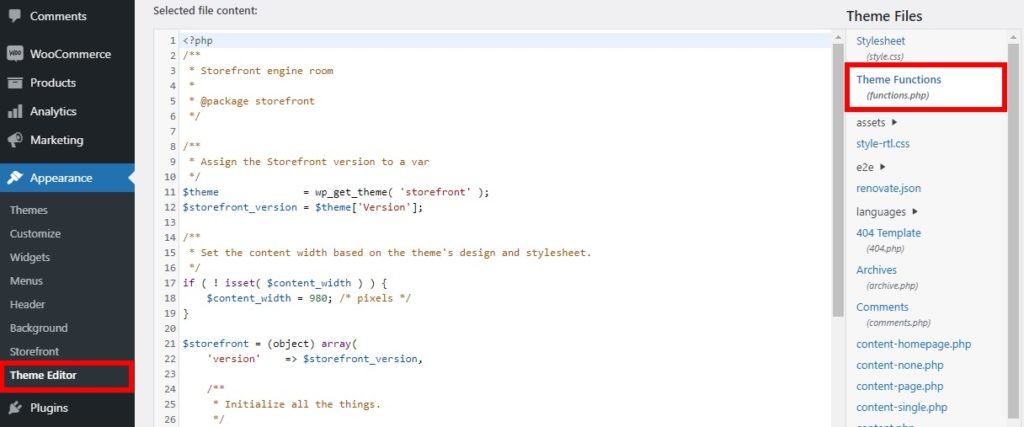
Wenn Sie keinen Zugriff auf die Designdateien haben oder die Dateien nicht direkt bearbeiten möchten, können Sie Code zu Ihrem Design hinzufügen oder spezielle Plugins wie Code-Snippets und Kopf- und Fußzeilen einfügen verwenden.
1.1. Blenden Sie die Schaltfläche „In den Warenkorb“ aus
Der erste Schritt, um den Katalogmodus in Ihrem WooCommerce-Shop zu aktivieren, besteht darin, die Schaltflächen „In den Warenkorb“ auszublenden. Um die Schaltfläche zu entfernen, verwenden Sie einfach das folgende Code-Snippet.
remove_action( 'woocommerce_after_shop_loop_item', 'woocommerce_template_loop_add_to_cart');
remove_action( 'woocommerce_single_product_summary', 'woocommerce_template_single_add_to_cart', 30 );
Die erste remove_action() deaktiviert die Schaltfläche „In den Warenkorb“ für die Produktseite und die zweite Funktion macht dasselbe für die Shop-Seite .
Sie können die Produkte auch nicht käuflich machen und verhindern, dass Kunden Produkte in ihren Einkaufswagen legen. Fügen Sie dazu das folgende Snippet hinzu:
add_filter( 'woocommerce_is_purchasable', '__return_false');
Dadurch wird auch die Schaltfläche „In den Warenkorb“ durch eine Schaltfläche „Weiterlesen“ ersetzt.
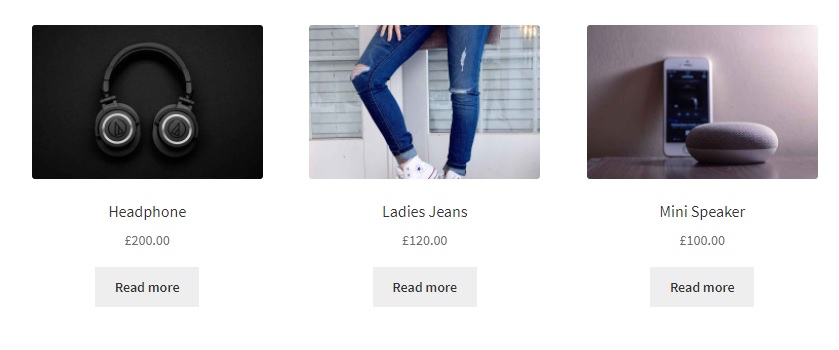
„In den Einkaufswagen“ für nicht registrierte Benutzer ausblenden
Eine weitere interessante Alternative ist es, die Schaltfläche „In den Warenkorb“ nur für nicht eingeloggte Benutzer auszublenden. Auf diese Weise können nur registrierte Benutzer die Schaltfläche „In den Warenkorb“ sehen und Produkte kaufen. Verwenden Sie dazu das folgende Code-Snippet:
/* IN DEN WARENKORB BUTTON FÜR NICHT ANGEMELDETE BENUTZER ENTFERNEN */
if (!is_user_logged_in()) {
// auf der Produktseite
add_filter('woocommerce_is_purchasable', '__return_false');
}
Dies sind nur einige Beispiele, aber Sie können noch viel mehr tun. Weitere Informationen und Optionen zum Ausblenden der Schaltfläche „In den Warenkorb“ finden Sie in unseren Anleitungen:
- So entfernen Sie die Schaltfläche „In den Warenkorb“.
- Preise in WooCommerce ausblenden
- So passen Sie die Schaltfläche „In den Warenkorb“ in WooCommerce an
1.2. Preise in Ihrem Shop ausblenden
Nachdem Sie die Schaltfläche „In den Warenkorb“ ausgeblendet haben, wäre Ihr nächster Schritt, den Preis zu entfernen, um den Katalogmodus in WooCommerce zu aktivieren. Ähnlich wie zuvor mit den Schaltflächen ist das Ausblenden von Preisen mit Code sehr einfach und kann auf verschiedene Arten durchgeführt werden.

Wenn Sie alle Preise in Ihrem Shop ausblenden möchten, können Sie das folgende Snippet verwenden:
add_filter( 'woocommerce_get_price_html', 'QuadLayers_remove_price');
Funktion QuadLayers_remove_price($price){
Rückkehr ;
}
Wenn Sie jedoch die Preise für den Admin anzeigen und vor allen anderen Website-Besuchern verbergen möchten, können Sie das folgende Snippet verwenden:
add_filter( 'woocommerce_get_price_html', 'QuadLayers_remove_price');
Funktion QuadLayers_remove_price($price){
if ( is_admin() ) gebe $preis zurück;
Rückkehr ;
}
Zusätzlich können Sie mit diesem Skript die Preise der Produkte nur auf der Shop-Seite ausblenden :
add_filter( 'woocommerce_after_shop_loop_item_title', 'remove_woocommerce_loop_price', 2 );
Funktion remove_woocommerce_loop_price() {
if( ! is_shop() ) return; // Preise nur auf der Shopseite ausblenden
remove_action( 'woocommerce_after_shop_loop_item_title', 'woocommerce_template_loop_price', 10 );
}
Darüber hinaus gibt es viele andere Möglichkeiten, Preise von Ihrer Website zu entfernen. Weitere Informationen finden Sie in unserem Tutorial zum Ausblenden von Preisen in WooCommerce.
2. Aktivieren Sie den Katalogmodus in WooCommerce mit einem Plugin
Wenn Sie keine Programmierkenntnisse haben und sich beim Bearbeiten von Kerndateien nicht wohlfühlen, können Sie den Katalogmodus in WooCommerce mithilfe eines Plugins aktivieren . Es ist eine der einfachsten Methoden, um Ihrer WordPress-Website jede Art von Funktionalität und Features hinzuzufügen.
Es gibt viele Plugins, die Sie verwenden können, um den Katalogmodus zu aktivieren. In diesem Abschnitt sehen wir uns einige der besten an.
Beste Plugins zum Aktivieren des Katalogmodus in WooCommerce
1. YITH WooCommerce-Katalogmodus
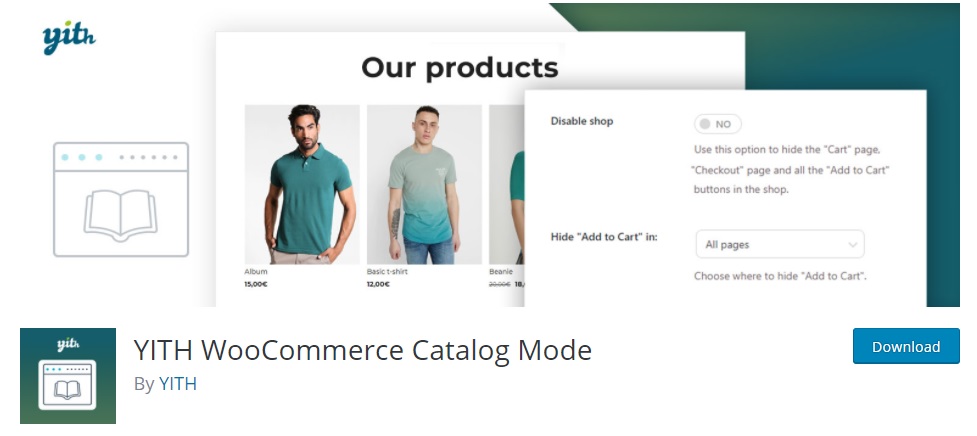
Der YITH WooCommerce-Katalogmodus ist einer der beliebtesten im WordPress-Repository, um den Katalogmodus in WooCommerce zu aktivieren.
Mit Hilfe dieses Tools können Sie ganz einfach alle „In den Warenkorb“-Buttons aus Ihrem Shop entfernen und sie nur auf den Shop- und Produktseiten ausblenden. Ebenso können Sie den Zugriff auf Checkout-Seiten entfernen, um Ihre Website vollständig in einen Katalog zu verwandeln.
Hauptmerkmale
- Option, damit der Administrator den Store im Katalogmodus sehen kann
- Blenden Sie die Schaltflächen „In den Warenkorb“ auf allen Seiten oder nur auf bestimmten Seiten aus
- Entfernen Sie den Zugriff auf Checkout-Seiten, damit sich Ihre Website vollständig im Katalogmodus befindet
- Gut dokumentiert und toller Support
Preis
YITH WooCommerce Catalog Mode ist ein Freemium-Plugin. Es gibt eine kostenlose Version mit grundlegenden Funktionen und einen Premium-Plan, der bei 79 USD pro Jahr beginnt.
2. Erweiterter Katalogmodus für WooCommerce
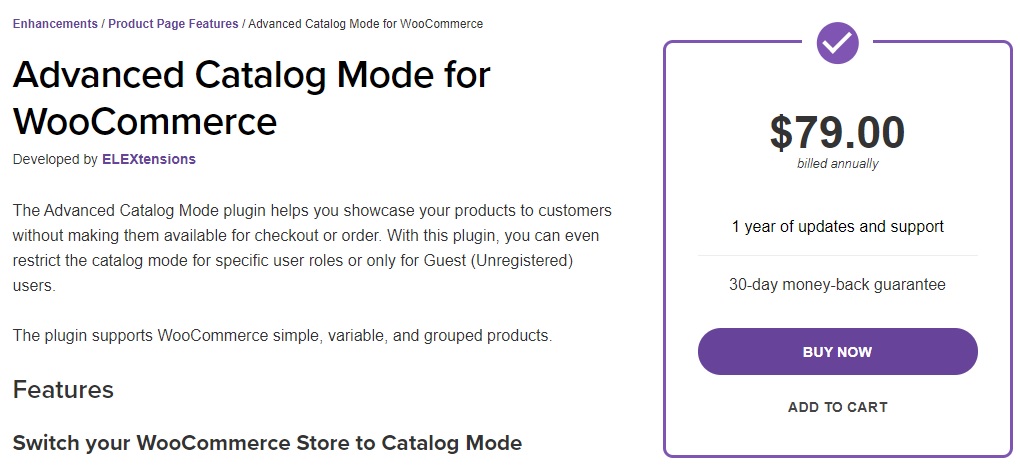
Wie der Name schon sagt, ist der erweiterte Katalogmodus für WooCommerce ein Premium-Plugin, um den Katalogmodus in WooCommerce zu aktivieren. Da es sich um eine Erweiterung handelt, die auf der offiziellen WooCommerce-Website verfügbar ist, bietet sie volle Unterstützung und Kompatibilität mit WooCommerce.
Mit diesem Tool können Sie Ihr Geschäft ganz einfach in einen Katalog verwandeln, indem Sie die Schaltflächen „In den Warenkorb“ mit wenigen Klicks entfernen. Alternativ können Sie auch einen rollenbasierten Katalog für bestimmte Produkte oder Benutzer festlegen.
Hauptmerkmale
- Aktivieren Sie den Katalogmodus nur für Gastbenutzer oder nicht registrierte Benutzer
- Passen Sie den Text an und leiten Sie den Link für die Schaltfläche „In den Warenkorb“ um
- Blenden Sie Produktpreise oder Warenkorb- und Checkout-Seiten für bestimmte Benutzerrollen aus
- Volle Kompatibilität und Unterstützung mit WooCommerce
Preis
Advanced Catalog Mode ist ein Premium-Tool, das für 79 USD erhältlich ist und 1 Jahr Updates und eine 30-tägige Geld-zurück-Garantie beinhaltet.
So aktivieren Sie den Katalogmodus im YITH-Katalogmodus
Nachdem wir uns nun die Plugins angesehen haben, sehen wir uns an, wie Sie den Katalogmodus in WooCommerce mit einem dieser Tools aktivieren können. Für dieses Tutorial verwenden wir den YITH WooCommerce-Katalogmodus, da er eine kostenlose Version hat und sehr einfach zu bedienen ist.
Zuerst müssen Sie dieses Plugin installieren und aktivieren, also gehen Sie in Ihrem WordPress-Dashboard zu Plugins > Neu hinzufügen und suchen Sie nach dem Plugin. Klicken Sie dann auf Jetzt installieren, um das Plugin zu installieren und zu aktivieren .
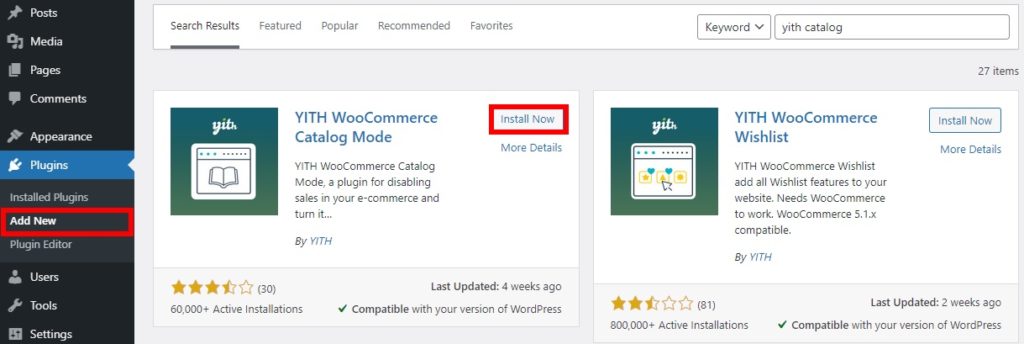
Gehen Sie danach von Ihrem Dashboard aus zu YITH > Katalogmodus . Sie sehen die Einstellungsseite, die ziemlich einfach ist.
Sie können Optionen zum Aktivieren oder Deaktivieren des Katalogmodus für Administratoren auswählen sowie den Warenkorb ausblenden, zur Kasse gehen und auf der Shop-Seite zum Warenkorb hinzufügen. Wenn Sie Shop deaktivieren auswählen, wird er überall zusammen mit den Warenkorb- und Kassenseiten entfernt. Darüber hinaus können Sie die Schaltflächen „In den Warenkorb“ auf allen Seiten, Shop- oder Produktseiten ausblenden.
Schließlich können Sie auch auswählen, ob Sie die Produktvariationen ausblenden möchten, bei denen Sie die In den Warenkorb ausblenden.
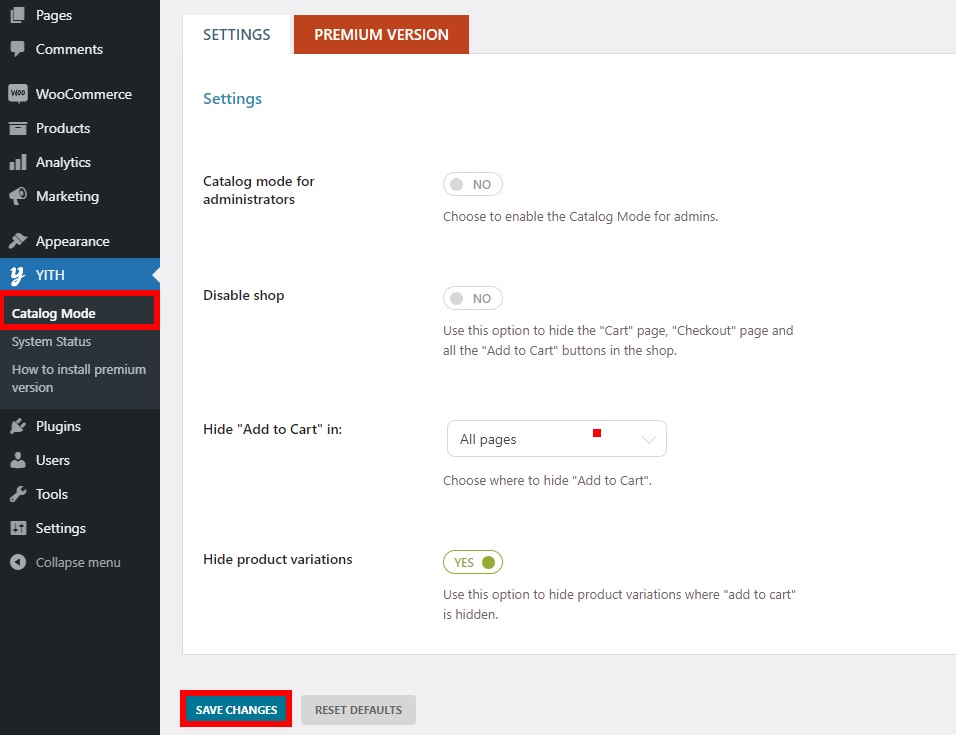
Nachdem Sie alle erforderlichen Änderungen vorgenommen haben, klicken Sie auf Änderungen speichern .
Das ist es! Sie können Ihre Website im Katalogmodus sehen, sobald Sie sie wie unten gezeigt in der Vorschau anzeigen.
Shop-Seite vor Änderungen
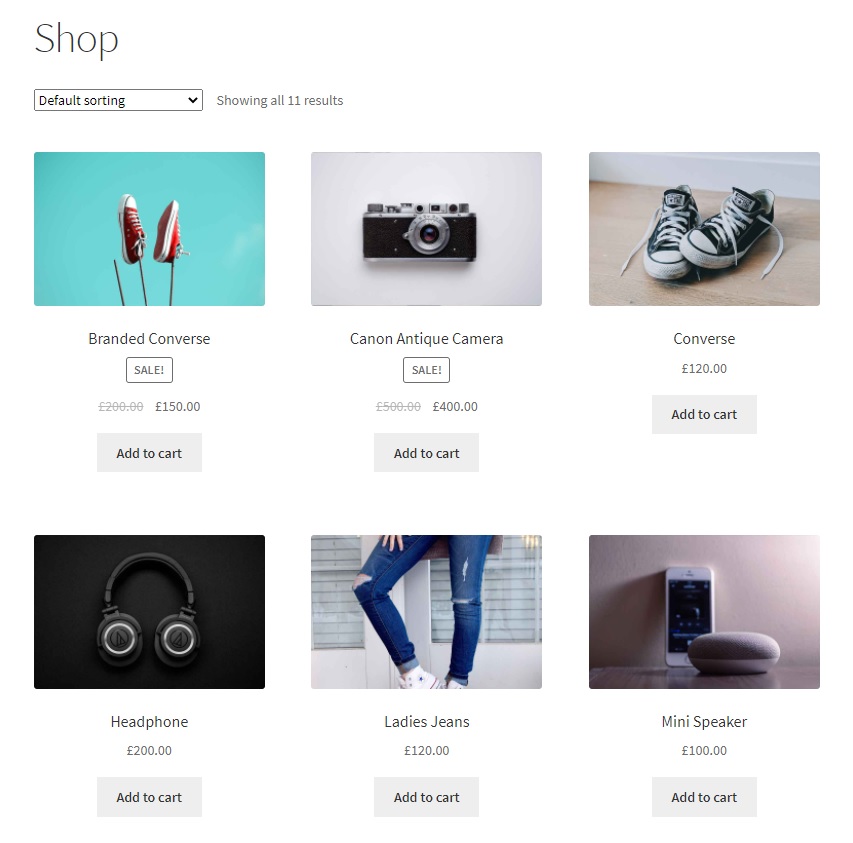
Shop-Seite nach Aktivierung des Katalogmodus

Fazit
Zusammenfassend kann der Katalogmodus eine gute Idee für Geschäfte sein, die die Anzahl der registrierten Benutzer erhöhen, den Benutzern ein personalisierteres Einkaufserlebnis bieten möchten, um das Engagement zu erhöhen, einen Hype vor der Einführung eines neuen Produkts zu erzeugen oder Einkäufe nur von eingeloggten Personen zu beschränken Benutzer.
In diesem Leitfaden haben wir verschiedene Möglichkeiten gesehen, den Katalogmodus in WooCommerce zu aktivieren.
- Programmgesteuert mit Codeausschnitten
- Mit einem Plugin
Beide Optionen sind effektiv, also wählen Sie diejenige, die Ihren Fähigkeiten und Bedürfnissen am besten entspricht. Wenn Sie über Programmierkenntnisse verfügen, können Sie Ihren eigenen Code schreiben und eine maßgeschneiderte Lösung für Ihr Geschäft erstellen. Wenn Sie sich beim Codieren und Bearbeiten von Kerndateien nicht wohl fühlen, können Sie ein Plugin verwenden. Es gibt sowohl kostenlose als auch Premium-Optionen.
Wenn Sie diesen Artikel hilfreich fanden, finden Sie hier einige weitere Beiträge, die Sie möglicherweise interessant finden:
- So verstecken Sie vergriffene Produkte auf WooCommerce-Seiten
- So entfernen Sie die Schaltfläche „In den Warenkorb“.
- Passen Sie die Schaltfläche „In den Warenkorb“ in WooCommerce an
- So fügen Sie die Schaltfläche „In den Warenkorb“ auf Divi-Shop-Seiten hinzu
Haben Sie den Katalogmodus in Ihrem Shop aktiviert? Welche Methode hast du verwendet? Lassen Sie es uns im Kommentarbereich unten wissen.
